Може да има редица причини, поради които човек би искал отдалечен достъп до компютър или Mac от iPhone. Може би искате да получите достъп до файл за презентация от офиса, който сте подготвили на вашия компютър или Mac у дома; или може би искате бързо да видите паролата за уеб услуга, която сте запазили в уеб браузъра на вашия компютър, или може би искате да помогнете на приятеля си да отстрани проблема с неговия компютър или Mac.
Има много приложения и услуги, които ви помагат да получите достъп до компютър от разстояние, но когато става въпрос за дистанционно управление, TeamViewer превъзхожда своите конкуренти поради своята скорост, функции и лесен за използване интерфейс. Най-хубавото на TeamViewer е, че е абсолютно безплатен за лична и нетърговска употреба.
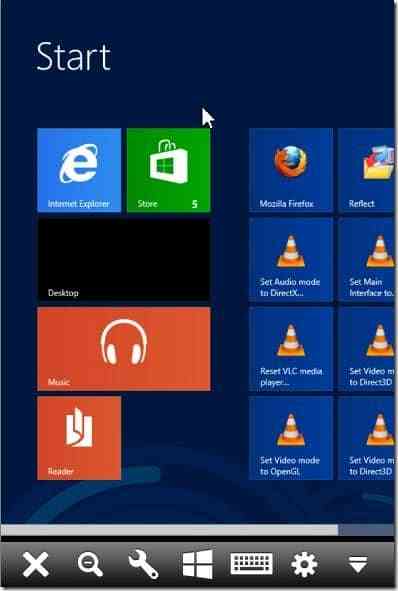
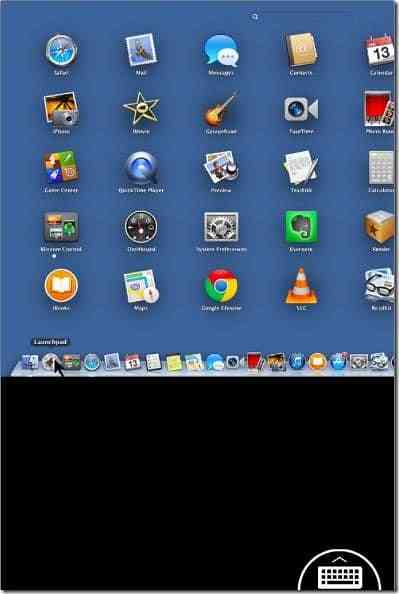
Тъй като TeamViewer е наличен за Windows, Mac, iOS, Windows Phone и Android, можете лесно да получите достъп до вашия компютър или Mac от вашия iPhone, като го инсталирате както на вашия компютър, така и на iPhone.
Достъпът до вашия компютър / Mac от iPhone чрез TeamViewer е изключително лесен. Просто следвайте дадените по-долу инструкции за отдалечен достъп и управление на вашия компютър от вашия iPhone.
Ако за първи път се опитвате да получите достъп до вашия компютър или Mac от iPhone, първо трябва да инсталирате TeamViewer на вашия iPhone, както и на компютър. Имайте предвид, че за достъп и контрол на вашия компютър или Mac от вашия iPhone, TeamViewer трябва да работи на вашия компютър или Mac.
Ако вече сте инсталирали TeamViewer на вашия iPhone и PC / Mac, можете да преминете към стъпка 3.
Етап 1: Инсталирайте TeamViewer на вашия iPhone, както и на вашия компютър, до който искате да имате отдалечен достъп от вашия iPhone. На вашия iPhone можете да отворите магазина за приложения (iTunes връзка за преглед в уеб браузър), да потърсите дистанционното управление на TeamViewer и след това да инсталирате същото. Можете да изтеглите TeamViewer 9 за вашия компютър от тук.
Стъпка 2: Стартирайте TeamViewer на вашия компютър и след това го стартирайте на вашия iPhone. Ако вече сте инсталирали на вашия компютър и iPhone, уверете се, че вашите устройства са свързани към интернет и TeamViewer работи както на компютър, така и на iPhone.
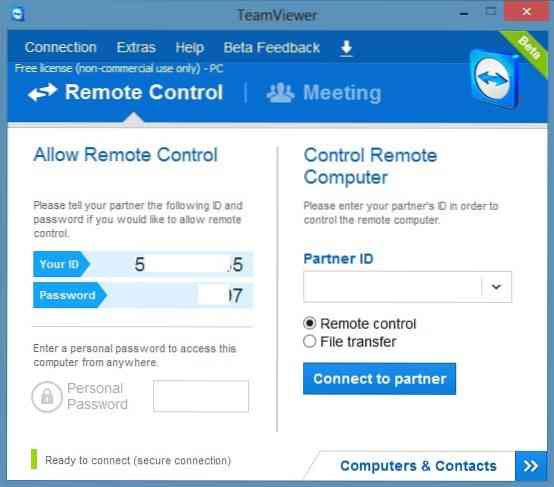
Стъпка 3: Въведете идентификатора на TeamViewer, който се показва на вашия компютър на вашия iPhone и след това въведете паролата на TeamViewer, която се показва точно под идентификатора на TeamViewer на вашия iPhone, за да получите отдалечен достъп до вашия компютър.
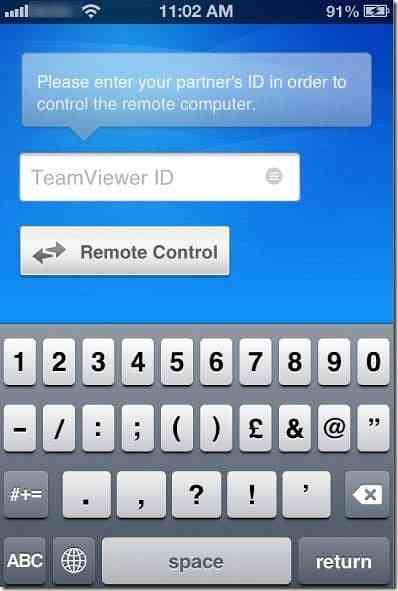
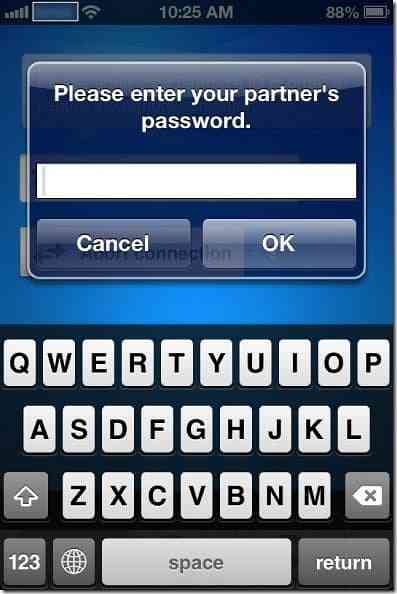
ЗАБЕЛЕЖКА: TeamViewer ще има същия идентификатор и парола за вашия компютър, освен ако не го промените сами. Тоест, след като знаете идентификационния номер и паролата на вашия TeamViewer на вашия компютър, можете лесно да установите връзка между PC / Mac и вашия iPhone, стига TeamViewer да работи на вашия компютър и iPhone.
Стъпка 4: На вашия iPhone ще видите инструкции как да щракнете, щракнете с десния бутон, да увеличите, превъртите и плъзнете и пуснете файлове на вашия компютър / Mac направо от вашия iPhone. Докоснете бутона Продължи, за да видите екрана на вашия компютър на вашия iPhone. Това е!
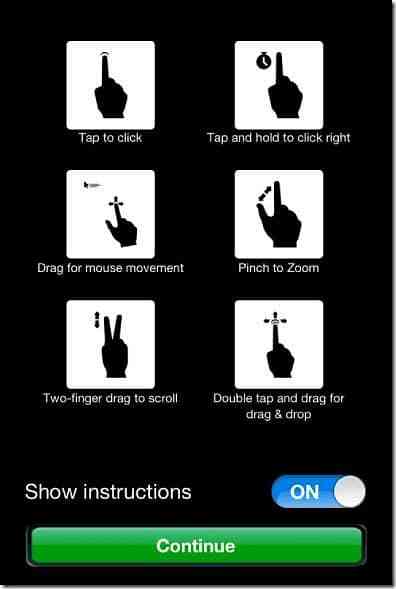
На вашия iPhone, докосването на малката икона на клавиатура, която се появява в долния десен ъгъл на екрана, ще покаже настройки, затваряне, мащабиране, стартиране и икони на клавиатурата.
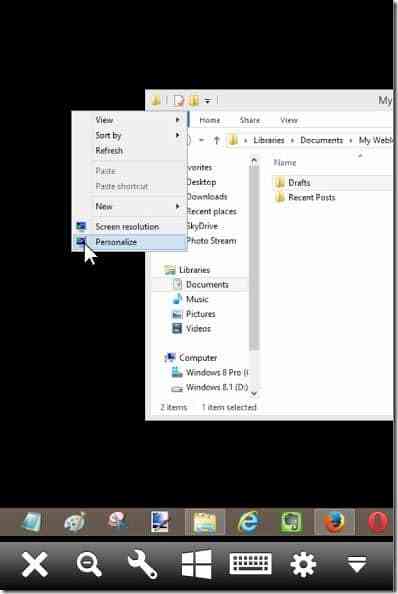
Как да запишете сесия на TeamViewer, как да отпечатвате дистанционно с помощта на TeamViewer и как да променяте ръководствата за настройки на достъпа на TeamViewer може също да ви интересува.
 Phenquestions
Phenquestions


